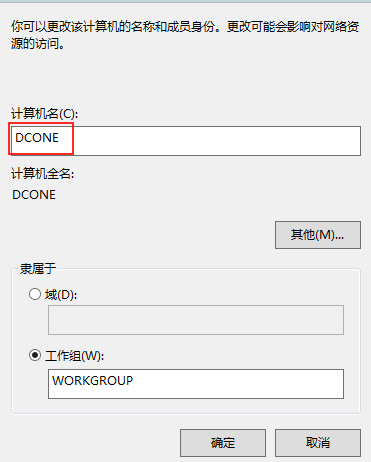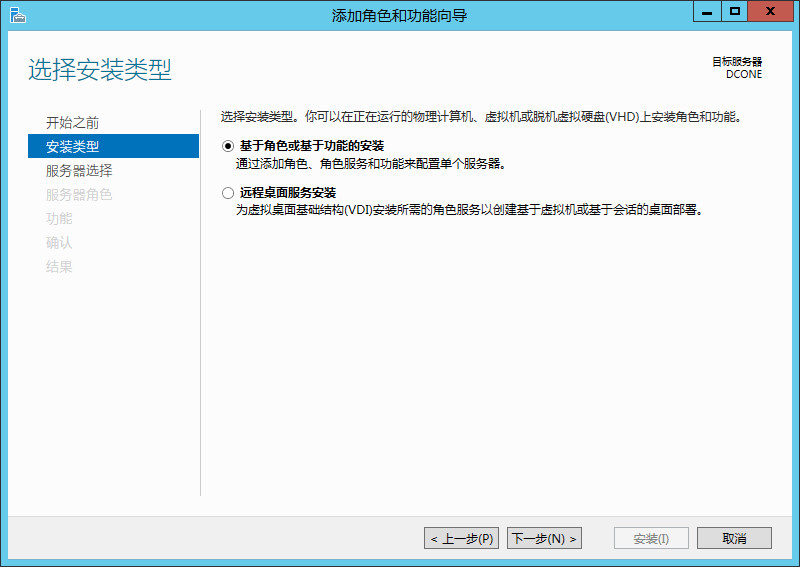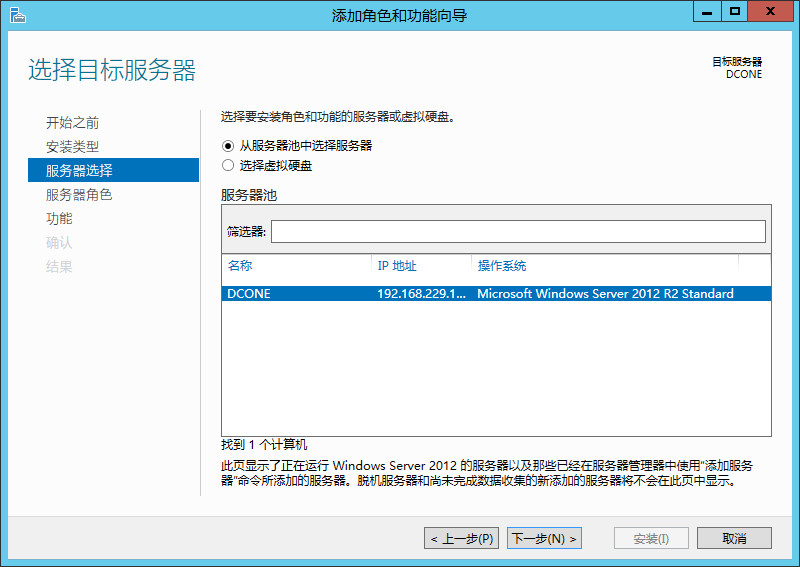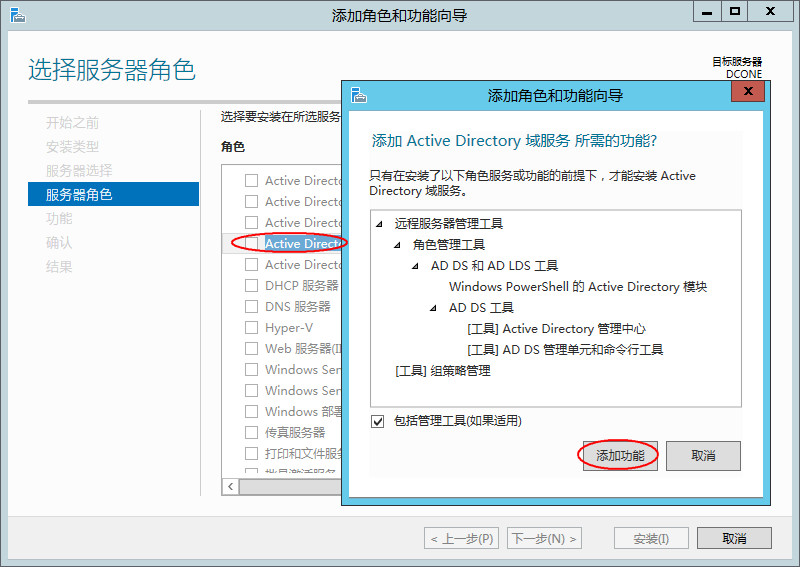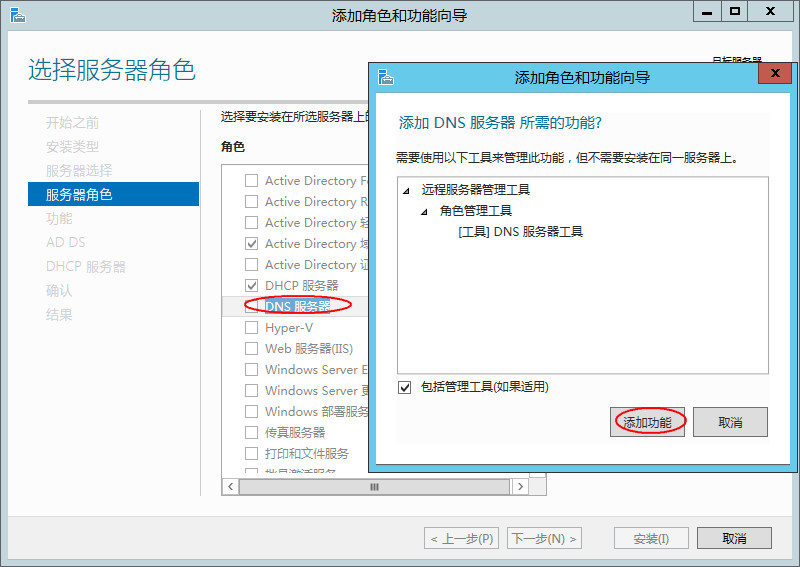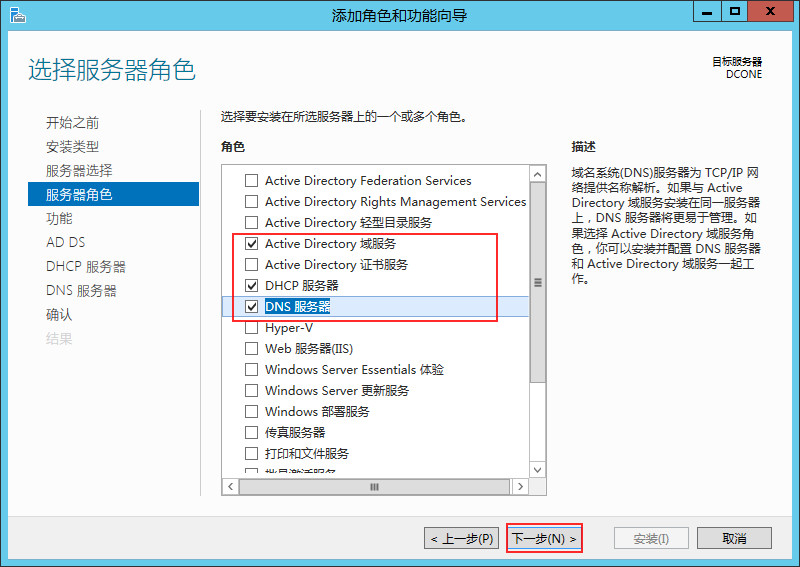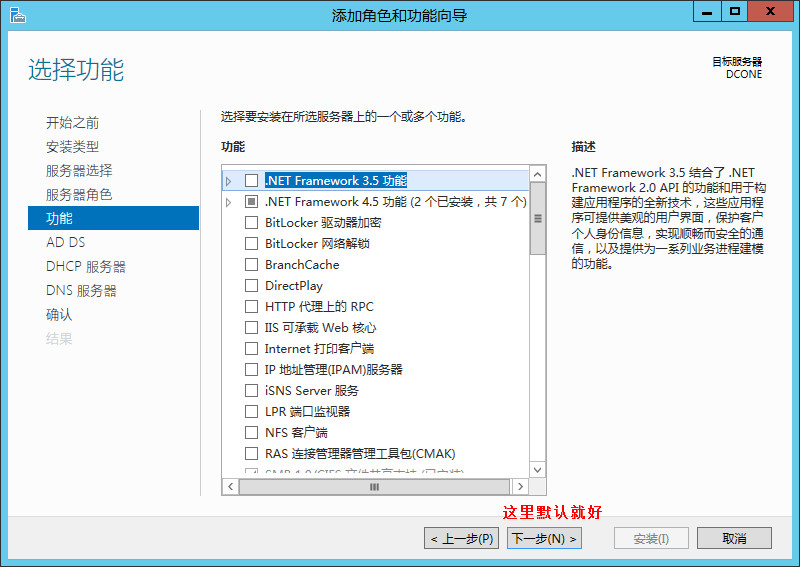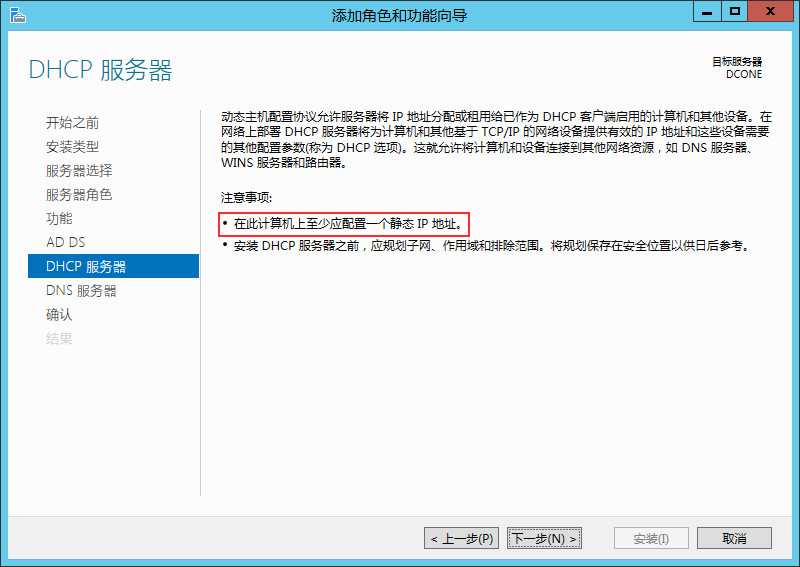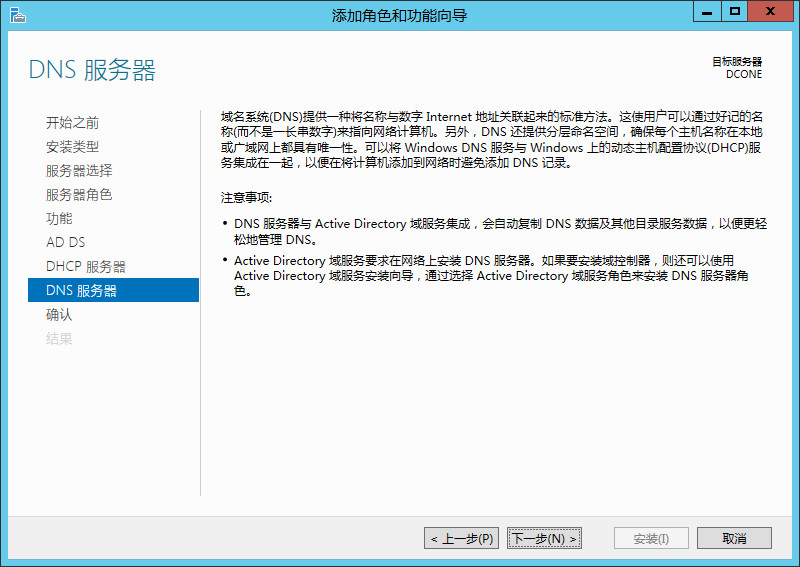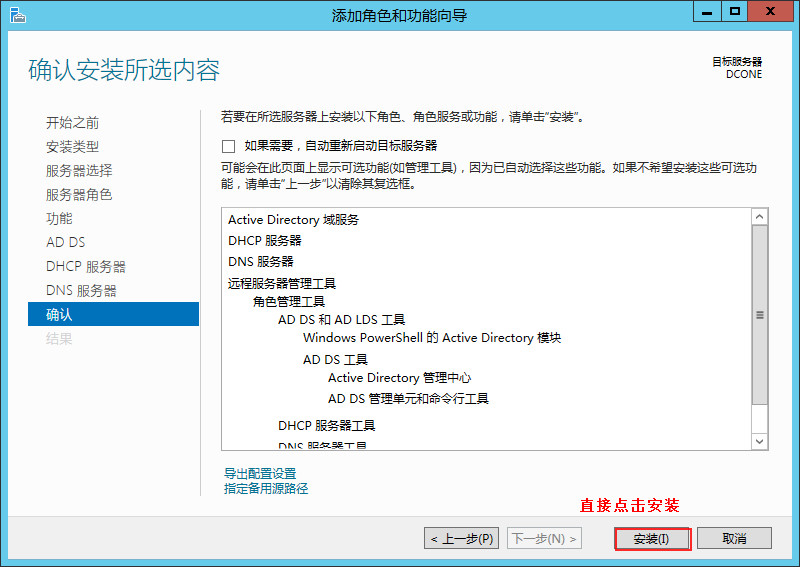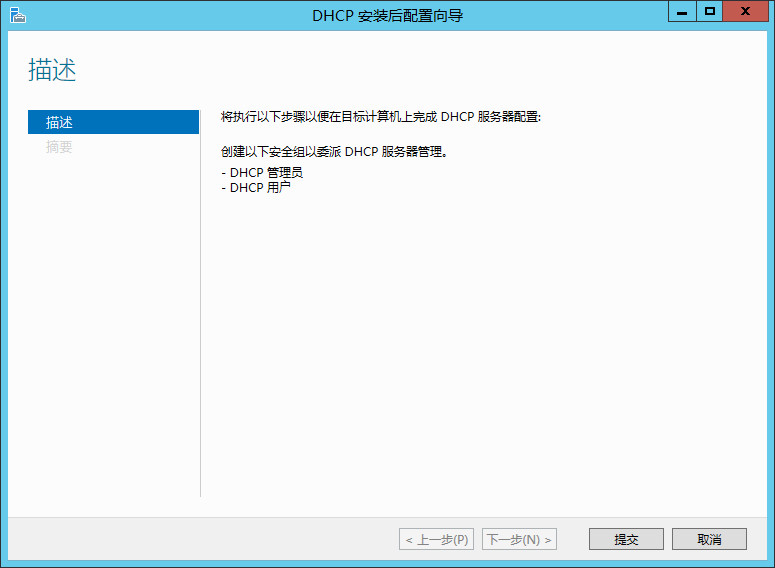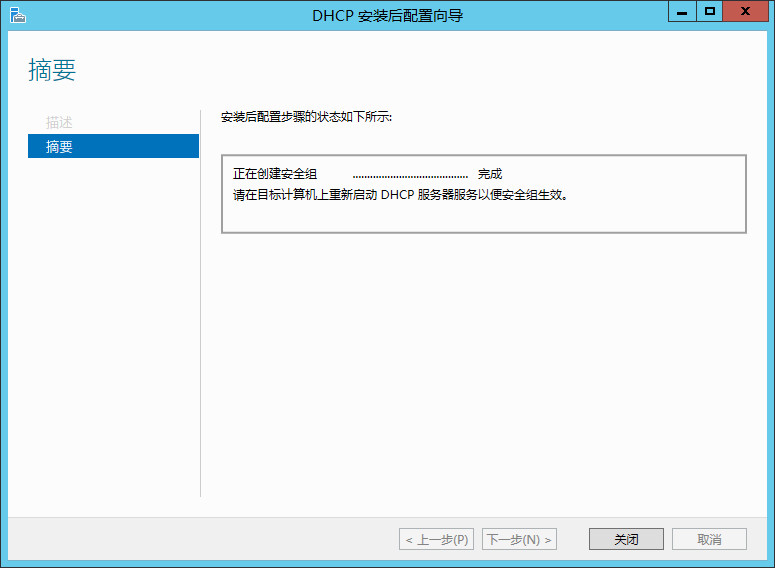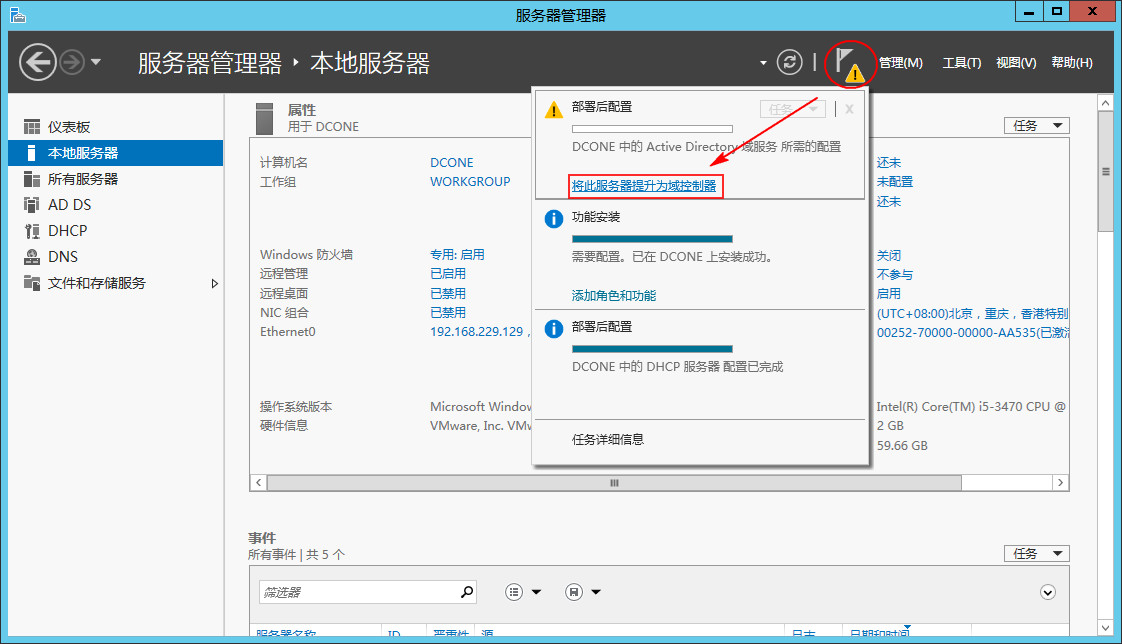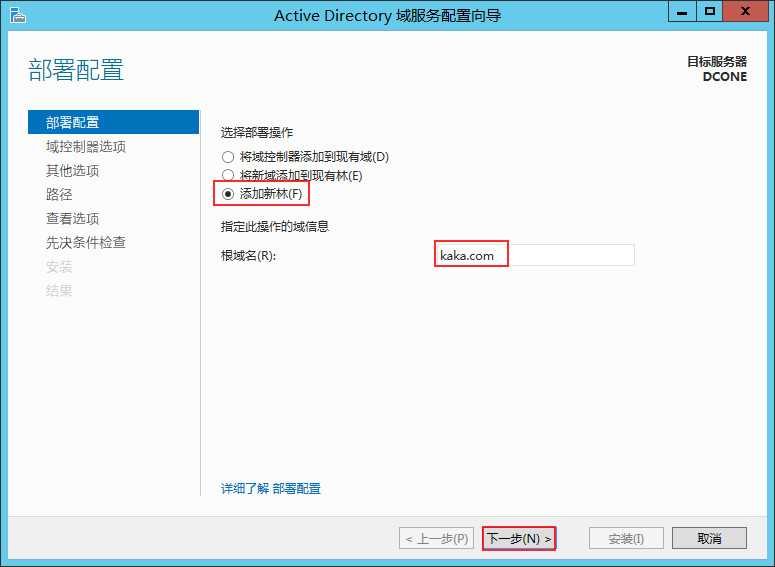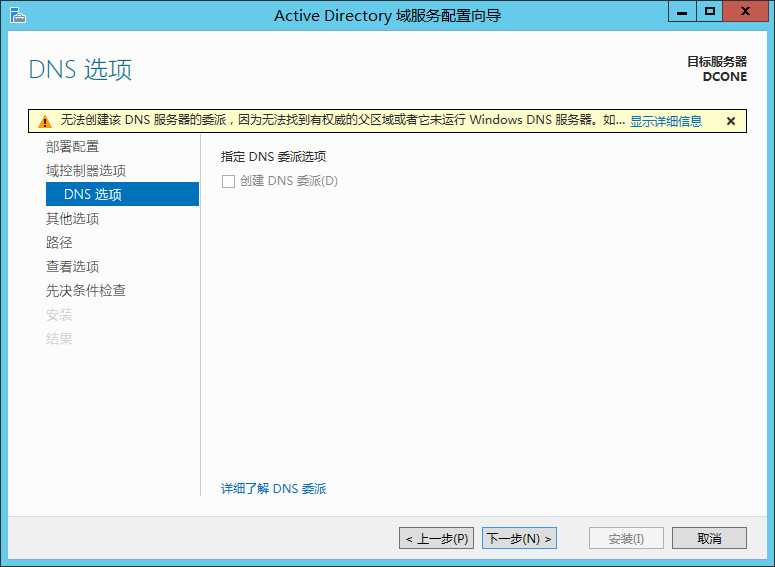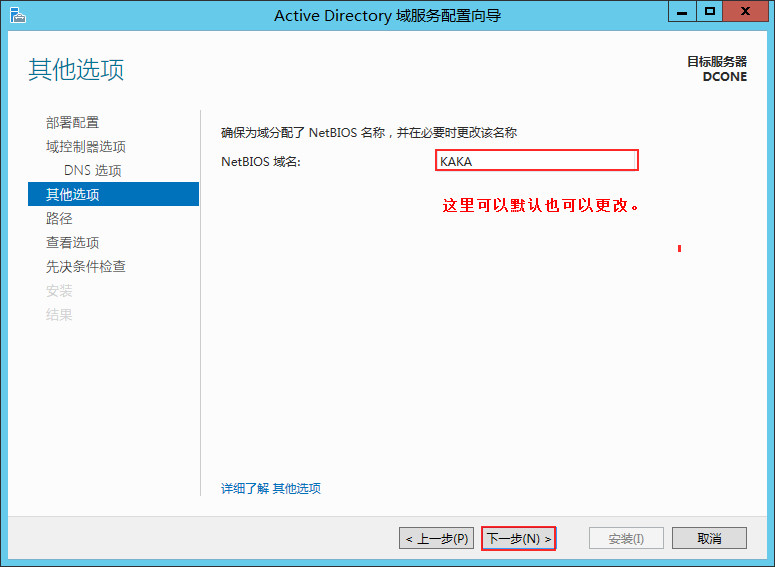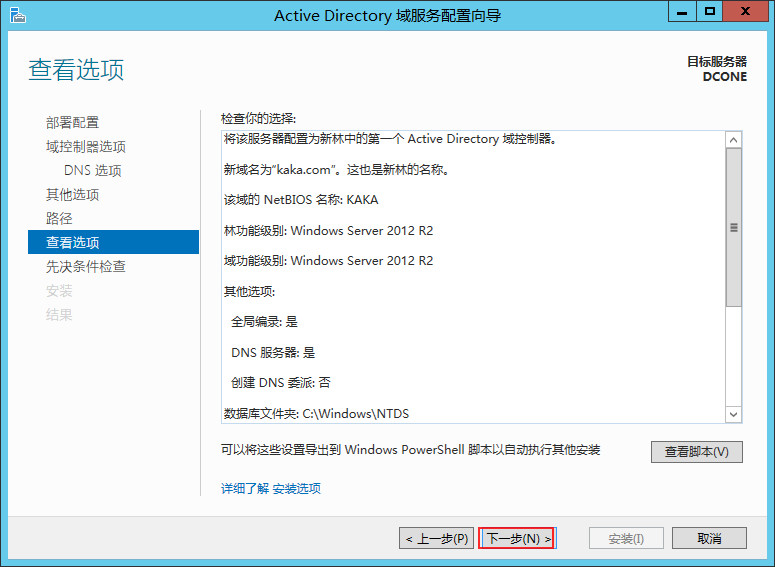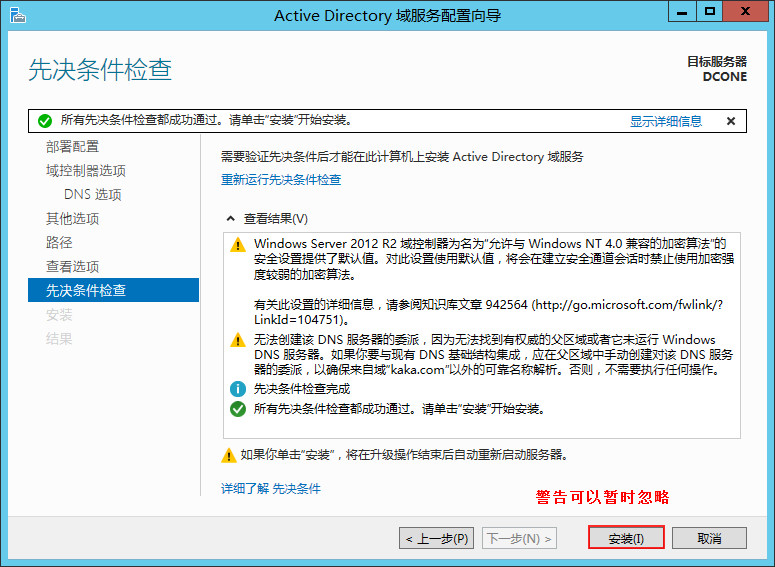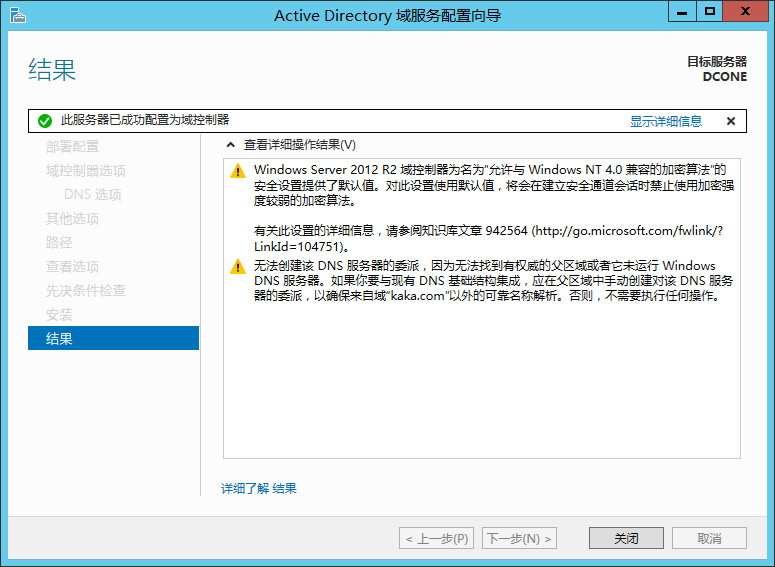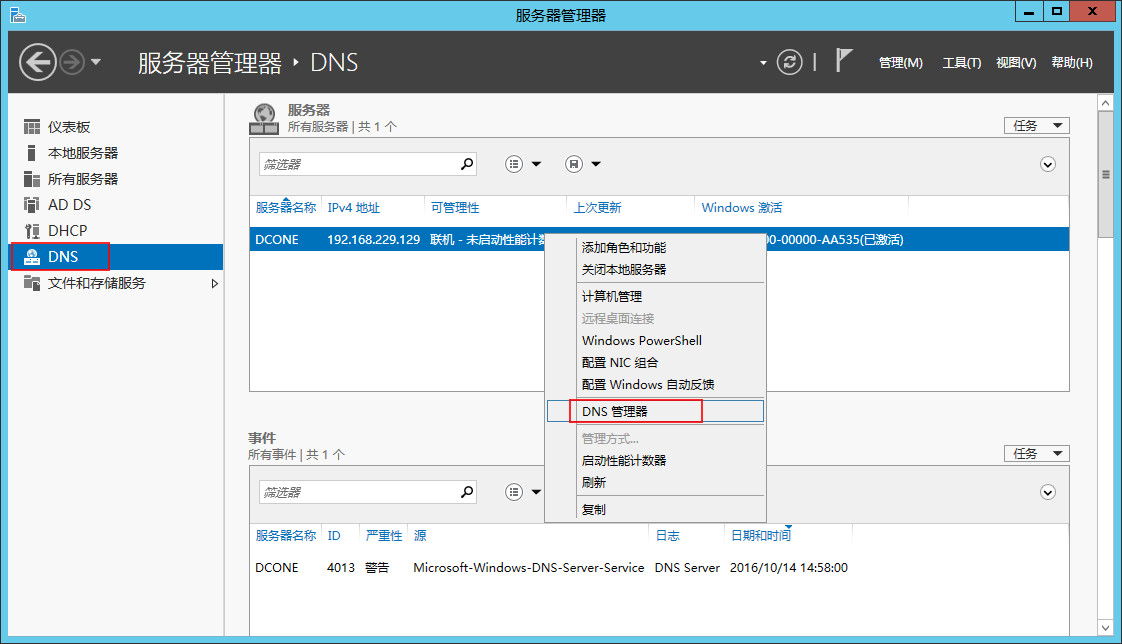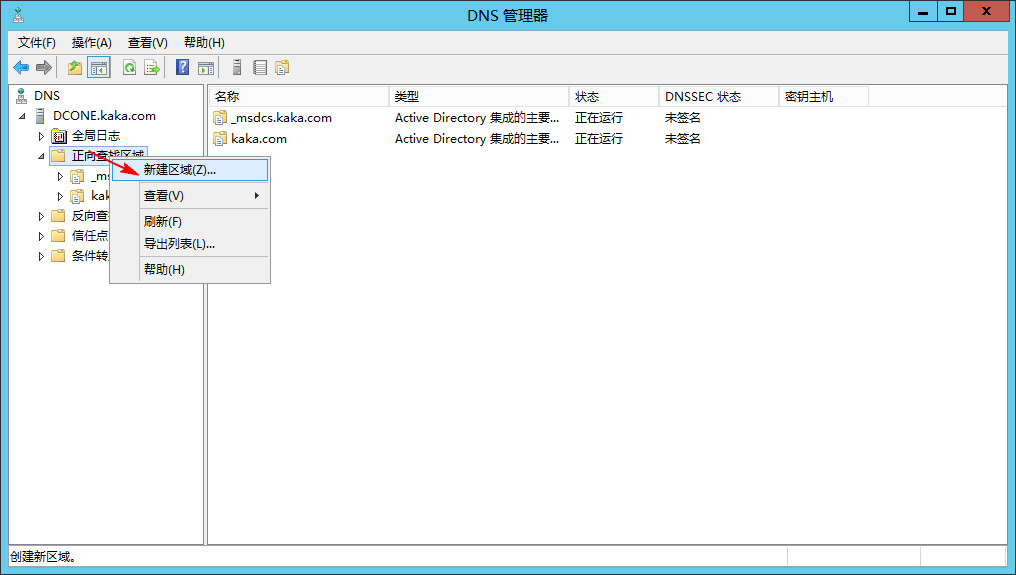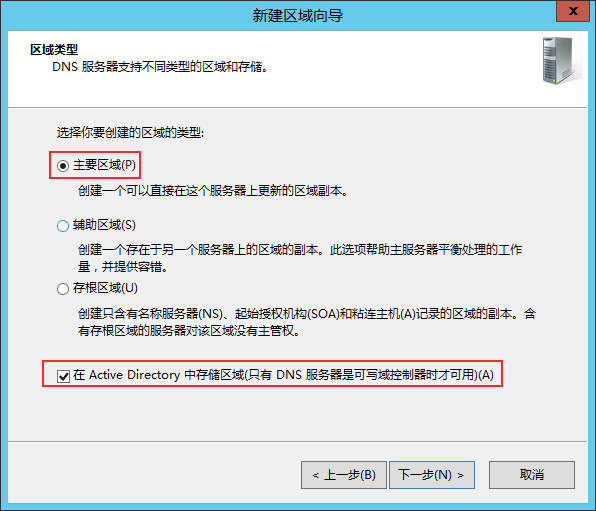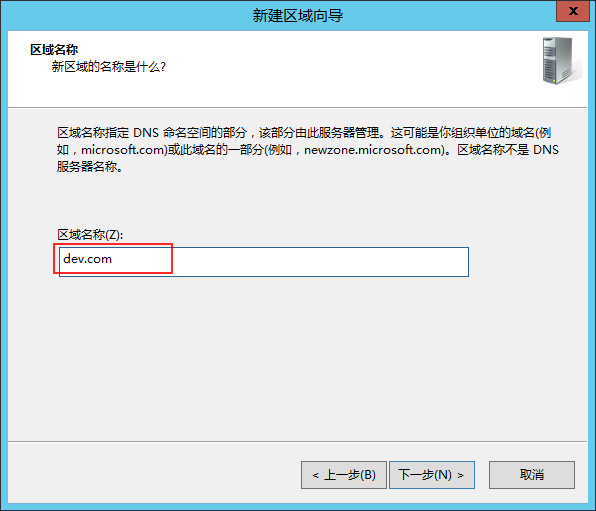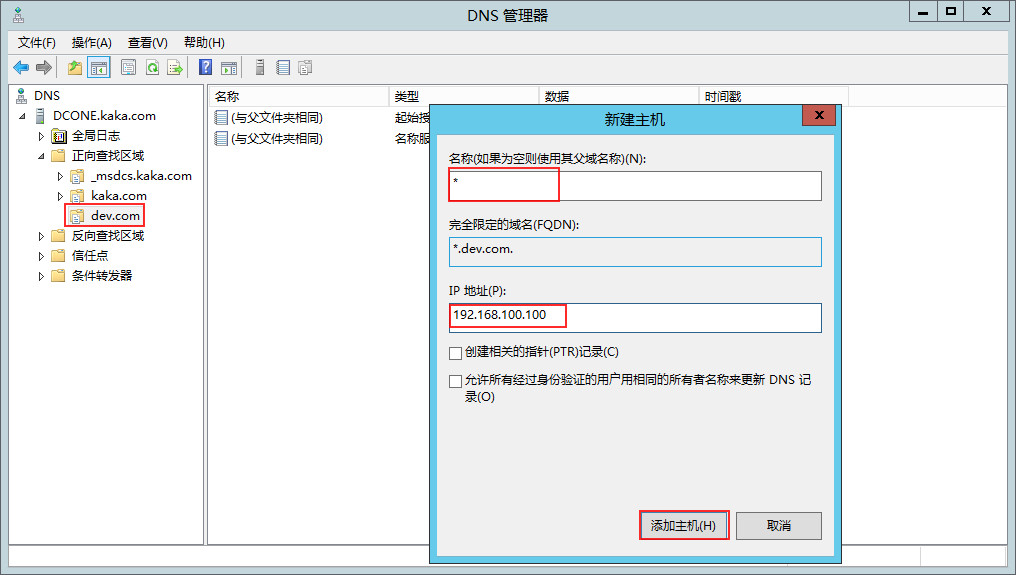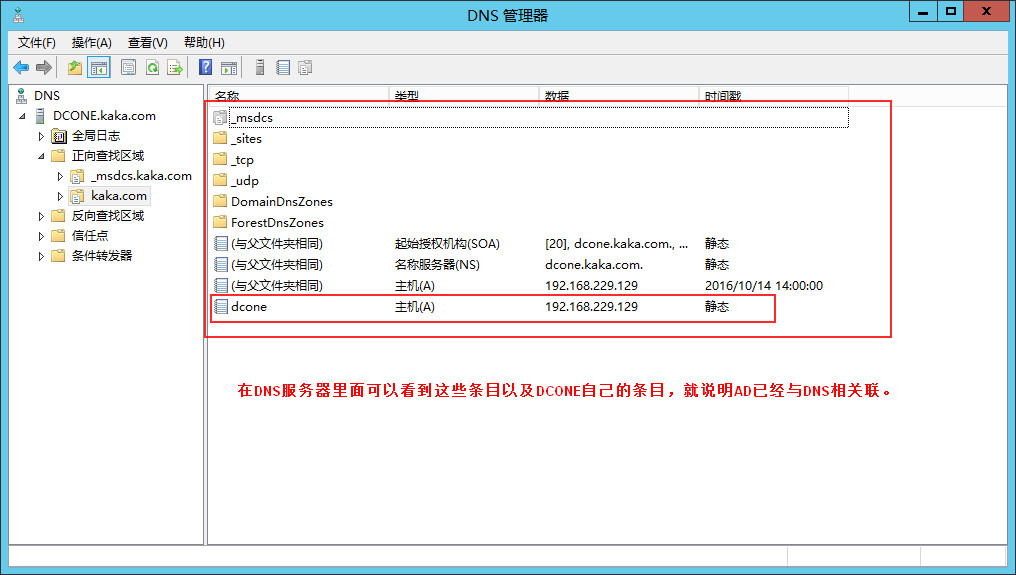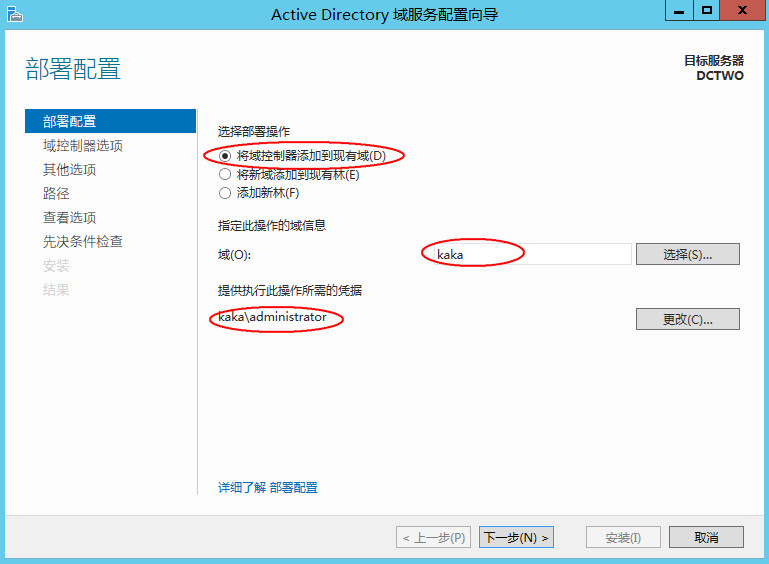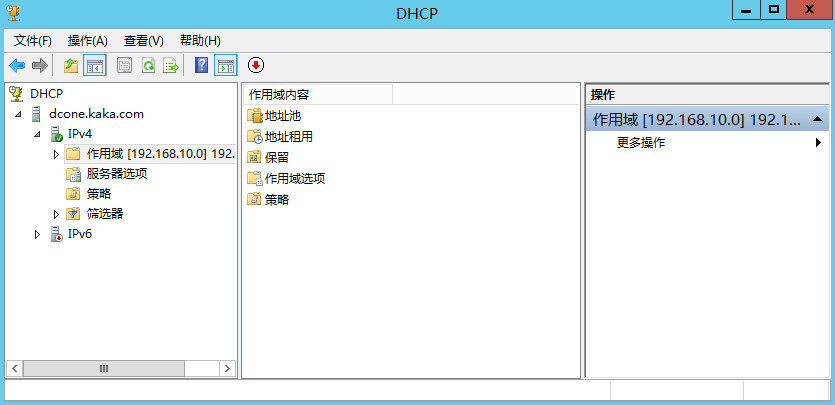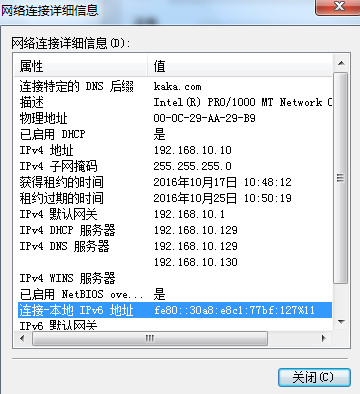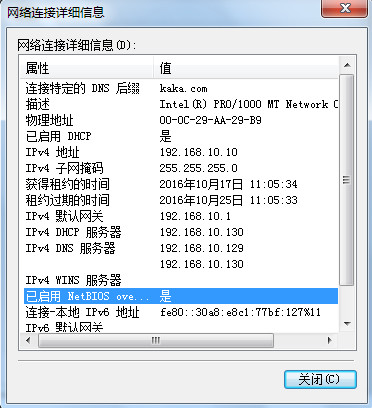Windows server 2012 R2 雙AD域搭建(AD+DHCP+DNS)
一、實驗環境:
Vmware的虛擬機器環境搭建了兩臺windowsserver 2012
主AD的計算機名稱為:DCONE 靜態IP地址為:192.168.229.129/24
從AD的計算機名稱為:DCTWO 靜態IP地址為:192.168.229.130/24
還有一條作為client端的windows 7professional 的PC機,用做測試使用。
二、實驗步驟:
1.手動更改兩臺伺服器的IP地址為靜態IP地址,並且新增DNS的時候,要互為對指的方式新增。
即:在DCONE上面的DNS:
192.168.229.130
192.168.229.129
在DCTWO上面的DNS:
192.168.229.129
192.168.229.130
這樣的對指方式可以在兩臺AD域搭建成功,併成功組成冗餘模式後,起到DNS的負載均衡的作用。
而把IP地址都更改為靜態IP是為了在同時選取伺服器角色的時候,不至於提示因為不是靜態IP而無法建立DHCP和DNS。
2.進行兩臺伺服器的名稱的更改,為了方便區分兩臺伺服器,也為了方便域管理,建議更改。
更改完成後要重新啟動才可以生效。
3.首先開始第一臺伺服器的AD+DHCP+DNS的搭建,因為在新增伺服器角色的時候,可以同時選取,所以三項可以同時選取並進行安裝。

到這裡三臺伺服器就搭建好了。
4.接下來需要把這臺DCONE提升為域控制器,且完成DHCP的簡單配置。
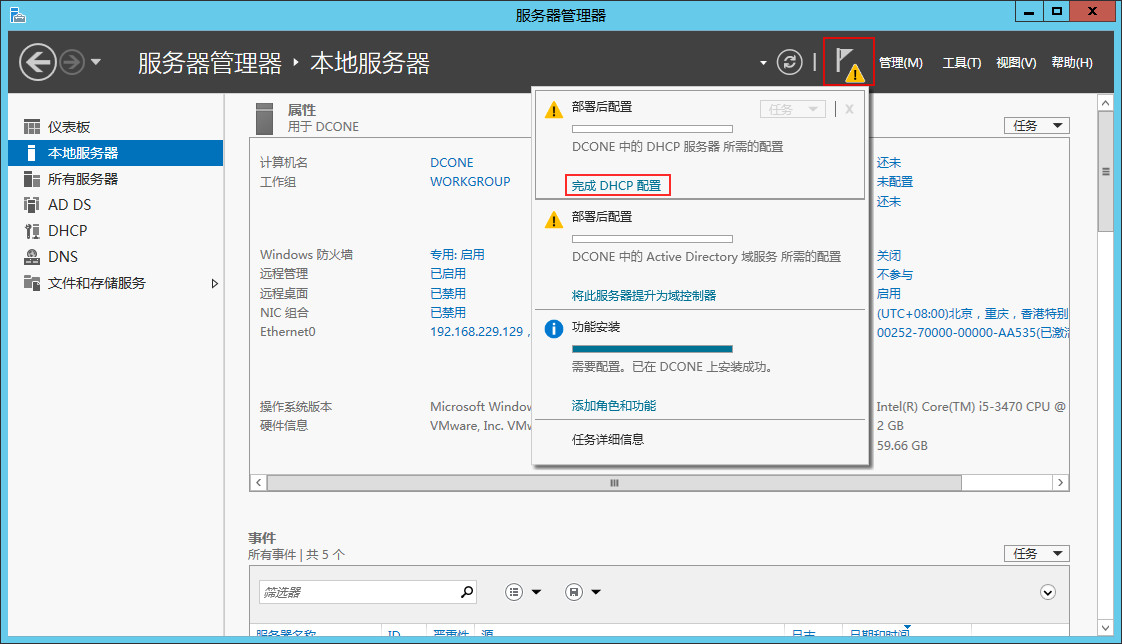
這樣就把AD提升為了域控制器。
5.現在這裡在DNS裡面做一條簡單的條目,以便一會在配置完成DCTWO的時候做驗證,因為如果兩臺DC互為冗餘配置完成以後,DNS條目會自動同步過去。所以可以做驗證。
這樣DNS的條目就建立好了。
6.開始第二臺windows server2012R2的配置。
安裝AD+DHCP+DNS的步驟跟第一臺是一樣的,就不再重複,這裡直接從已經安裝好AD+DHCP+DNS伺服器開始。
之前已經知道主DCONE已經提升自己成為了域控制器,現在要將DCTWO跟DCONE關聯成冗餘關係,那麼也是通過提升域控制器的選項來進行的,不同的是加入到現有域,而不是直接通過計算機的高階設定加入域,這裡要特別注意了:
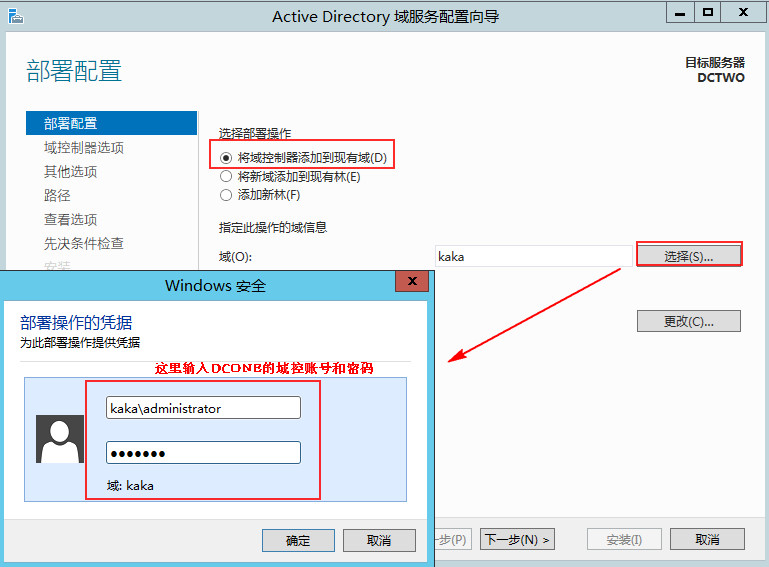
因為後面的配置跟前面一樣,所以不再贅述。
當完成以後,接下來去看看,DCTWO上面的DNS有沒有被同步過來。可以看到明顯已經被同步過來。
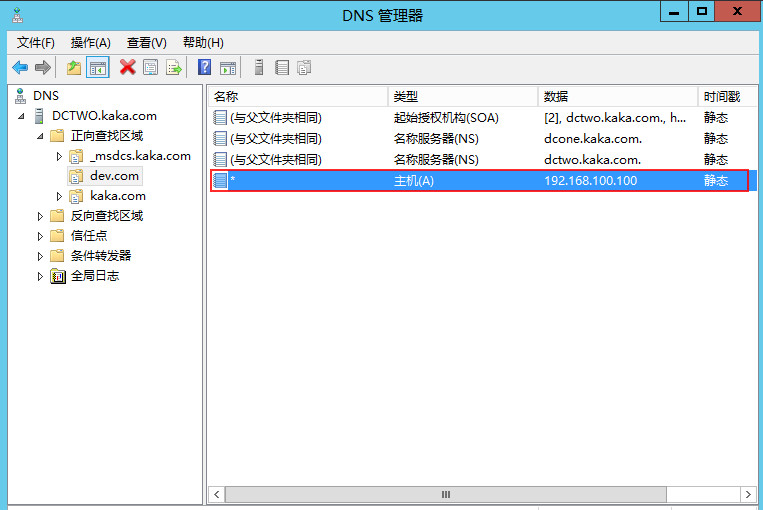
由此證明,雙AD已經搭建完成。下面再次通過client端進行AD端的宕機測試:
不過在測試之前,可以先建立一個DHCP的作用域用來給client端分發地址用。
而兩個DHCP之間也是可以做故障轉移的,在上一篇文章裡面已經講過,這裡可以同時也把DHCP間的故障轉移做了。
7.給client加入域來進行驗證:
這是DCONE還沒有宕機之前的截圖,右邊是宕機之後的截圖,明顯DHCP的伺服器已經切換了。
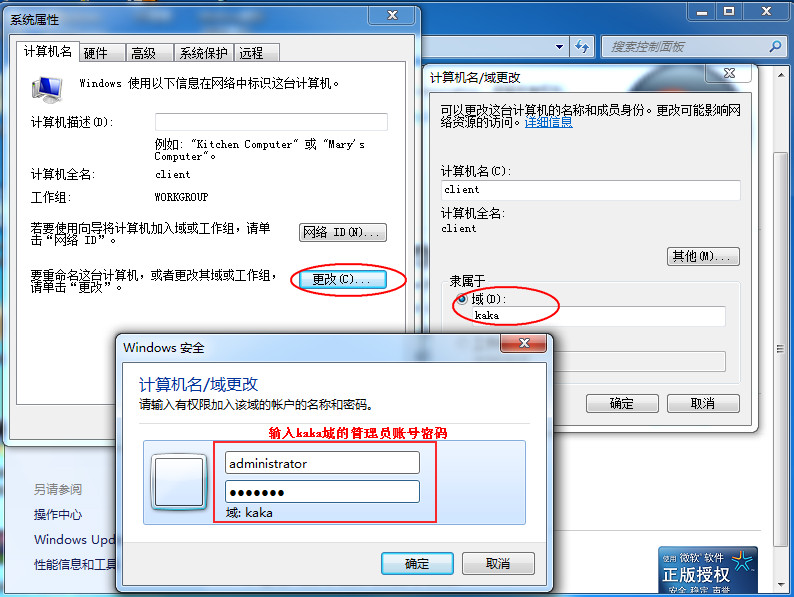
至此所有實驗完成。
注意:
我這裡的10段的地址都是重新指派的,因為我是在vmware的虛擬機器裡面做的實驗,由於前面除錯的網絡卡是NAT模式的,這樣的話會有問題,所以到最後一步的時候,我更改了DNS關於兩臺控制器的地址,且vmware的網絡卡是主機模式,也就是區域網模式。然後經過測試,全部實驗通過。